
Indhold
Et foldbart visitkort, trykt på tykt kortlager, er ideelt til et professionelt udseende visitkort.
retninger
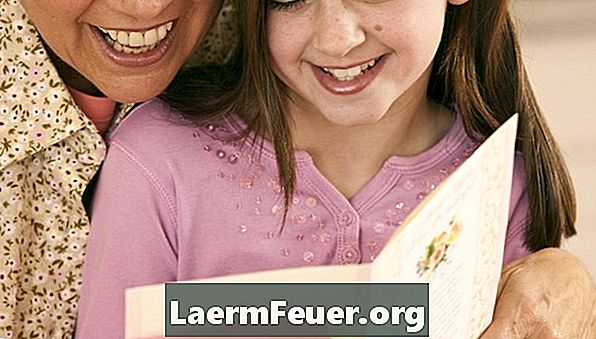
-
Åbn et tekstbehandlingsprogram som Microsoft Word eller Corel WordPerfect. Klik på "Ny" i menuen Filer. Hvis du har mulighed for at vælge modeller, skal du vælge "Hvid" eller "Normal".
-
Tilføj en ny side til dokumentet, for i alt to sider. Den første skal indeholde forsiden og bagsiden af kortet, den anden bliver indersiden.
-
Se i programmets hjælpefiler for at få oplysninger om oprettelse af et gitter for at opdele hver side i to afsnit. Lav en vandret linje, der opdeler siderne i nøjagtigt to.
-
På den første side tilføjer du grafik, tekst og bannere til hver halvdel af arket, som du vil. For de bedste resultater skal du bruge programmets tegneværktøjer til at oprette tekstbokse. Så du kan flytte disse bokse og placere din tekst mere præcist, end hvis du lige har skrevet direkte på siden.
-
Når du er færdig, skal du bruge kommandoen "Flip or Rotate" til at vende objekterne øverst på den første side på hovedet (som ville være bunden af kortet). Se hjælp fra dit program for mere information.
-
Gå til den anden side og tilføj den interne besked, ved hjælp af tekster eller bannere. For de bedste resultater skal du bruge programmets tegneværktøjer til at oprette tekstbokse. Hvis du vil have indersiden af dækslet til at blive tomt, skal du forlade den første halvdel af siden tom. Ellers kan du bruge kommandoen "Flip or Rotate" til at vende objekterne på hovedet.
-
Sørg for, at din printer har mulighed for dobbeltsidet udskrivning. Hvis det er tilfældet, skal du udskrive siderne ved hjælp af de tidligere indstillinger, og følg vejledningen for at indsætte papiret igen. Hvis din printer ikke har denne mulighed, skal du gå til næste trin.
-
Udskriv den første side på din printer ved hjælp af indstillingerne for lav, sort og hvid eller standardkvalitet. Drej arket og udskrive den anden side. Kontakt din printermanuel for yderligere hjælp til udskrivning af dobbeltsidede dokumenter.
-
Fold kortet i halvt, sørg for at billederne er i ordentlig rækkefølge.
-
Gem den udfyldte fil og udskrive kortet på høj kvalitet farve eller hvidt papir ved hjælp af printerens mest udførlige indstillinger. Fold det og tegn.
tips
- Få konvolutter, der matcher kortet, eller dekorere dem selv med billeder og tillykke. Nogle programmer har endda skabeloner til oprettelse af konvolutter.
Hvad du har brug for
- printer
- pap
- Farvet papir
- computer
- Ordbehandlingsprogram